Kako dodati brojeve stranica u Google dokumente
Brojevi stranica na dokumentu ključni su element za mnoge škole i organizacije. Njihove stranice mogu lako razdvojiti, što može otežati pravilno sastavljanje tog dokumenta.
Možda ste upoznati s dodavanjem brojeva stranica u programu Microsoft Word, ali sučelje u Google dokumentima malo se razlikuje od Microsoftovog proizvoda. No mnoge su iste značajke prisutne u obje aplikacije, uključujući mogućnost dodavanja brojeva stranica dokumentu. Naš vodič u nastavku pokazat će vam gdje dodati brojeve stranica u Google dokumente.
Kako umetnuti brojeve stranica u dokument Google Docs
Koraci u ovom vodiču pokazat će vam kako staviti brojeve stranica u dokument u Google dokumentima. Ovi se brojevi stranica automatski prilagođavaju pri dodavanju ili brisanju stranica.
1. korak: idite na svoj Google disk na adresi https://drive.google.com/drive/my-drive, a zatim dvaput kliknite datoteku Google dokumenata kojoj želite dodati brojeve stranica.
2. korak: Kliknite karticu Umetanje na vrhu prozora.

Korak 3: Na izborniku odaberite opciju Broj stranice, a zatim kliknite vrstu broja stranice koju želite koristiti u ovom dokumentu.
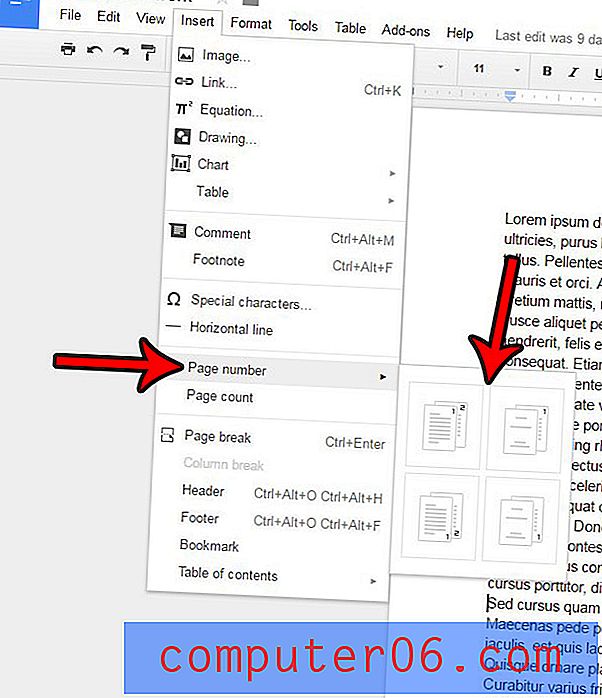
Opcije numeriranja stranica dostupne u Google dokumentima objašnjene su na slici ispod.
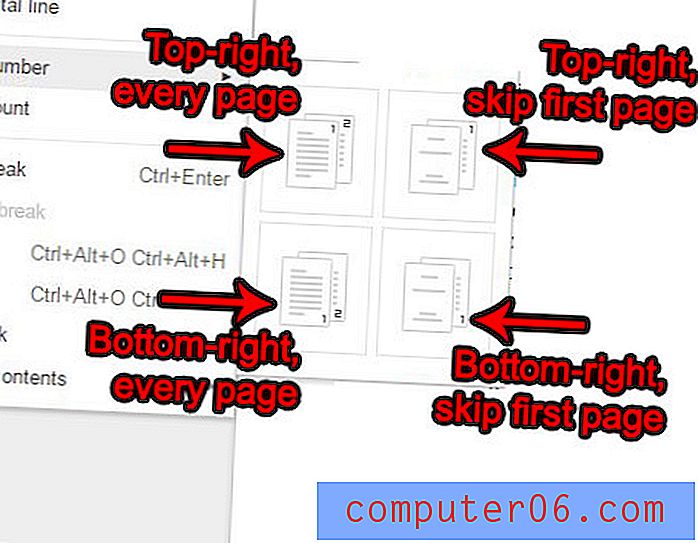
- Opcija gore lijevo - broj stranice u gornjem desnom dijelu stranice, na svakoj stranici.
- Opcija gore desno - Broj stranice u gornjem desnom kutu stranice, ali preskakanje prve stranice.
- Opcija dolje lijevo - broj stranice u donjem desnom dijelu stranice, na svakoj stranici.
- Opcija dolje desno - Broj stranice u donjem desnom kutu stranice, ali preskakanje prve stranice.
Želite li svoj dokument prebaciti u pejzažnu orijentaciju poput dokumenta koji se koristi u gornjim primjerima? Saznajte kako promijeniti orijentaciju stranice u Google dokumentima ako biste radije koristili pejzaž umjesto portreta.



